- Συγγραφέας Jason Gerald [email protected].
- Public 2024-01-19 22:12.
- Τελευταία τροποποίηση 2025-01-23 12:15.
Αυτό το wikiHow σας διδάσκει πώς να αλλάξετε την αρχική σελίδα του Google Chrome. Μπορείτε να επισκεφθείτε αυτήν τη σελίδα κάνοντας κλικ στο κουμπί "Αρχική σελίδα" στο πρόγραμμα περιήγησης. Μπορείτε να ενεργοποιήσετε και να ορίσετε την αρχική σελίδα τόσο σε έκδοση υπολογιστή του Google Chrome όσο και σε τηλέφωνο ή tablet Android. Ωστόσο, αυτή η ρύθμιση ή η δυνατότητα δεν είναι διαθέσιμη σε εκδόσεις iPhone ή iPad του Google Chrome.
Βήμα
Μέθοδος 1 από 2: Αλλαγή αρχικής σελίδας σε έκδοση επιφάνειας εργασίας του Google Chrome
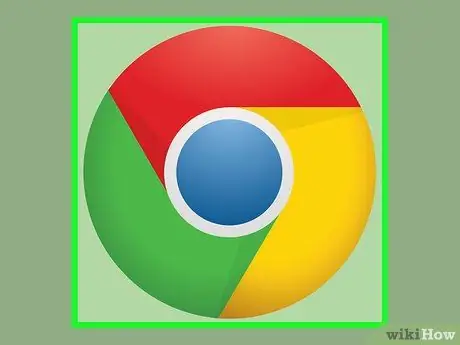
Βήμα 1. Ανοίξτε το Google Chrome
Αυτά τα προγράμματα επισημαίνονται με κόκκινα, κίτρινα, πράσινα και μπλε εικονίδια.
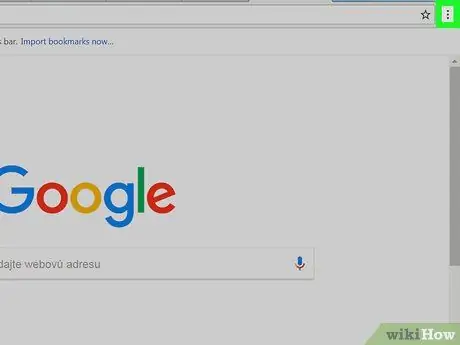
Βήμα 2. Κάντε κλικ στο εικονίδιο
Βρίσκεται στην επάνω δεξιά γωνία του παραθύρου του προγράμματος περιήγησης. Μετά από αυτό, θα εμφανιστεί ένα αναπτυσσόμενο μενού.
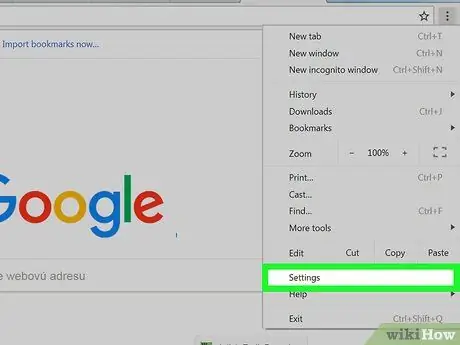
Βήμα 3. Κάντε κλικ στην επιλογή Ρυθμίσεις
Βρίσκεται στο κάτω μέρος του αναπτυσσόμενου μενού. Μόλις κάνετε κλικ, το μενού ρυθμίσεων ("Ρυθμίσεις") θα ανοίξει σε μια νέα καρτέλα.
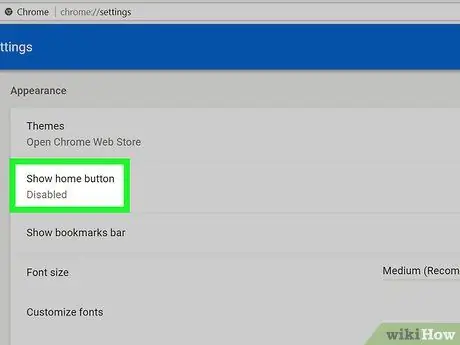
Βήμα 4. Κάντε κλικ στο γκρι διακόπτη "Εμφάνιση κουμπιού αρχικής σελίδας"
Βρίσκεται στην κορυφή της ενότητας ρυθμίσεων "Εμφάνιση". Το χρώμα του διακόπτη θα γίνει μπλε μετά το κλικ
Το Τώρα, θα πρέπει να δείτε ένα εικονίδιο σπιτιού στην επάνω αριστερή γωνία του παραθύρου του προγράμματος περιήγησης.
Εάν ο διακόπτης "Εμφάνιση κουμπιού αρχικής οθόνης" εμφανίζεται ήδη με μπλε χρώμα, το κουμπί "Αρχική σελίδα" έχει ήδη ενεργοποιηθεί στο πρόγραμμα περιήγησής σας
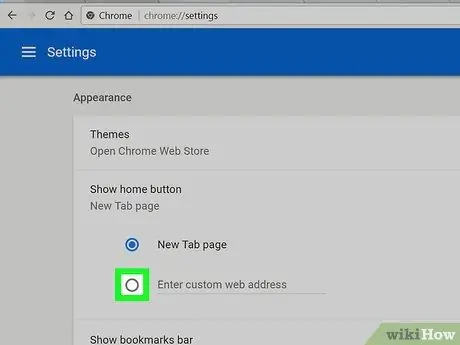
Βήμα 5. Σημειώστε τον κύκλο "Εισαγάγετε μια διεύθυνση URL"
Κάντε κλικ στον κύκλο στα αριστερά του πεδίου "Εισαγωγή διεύθυνσης URL". Τώρα, μπορείτε να εισαγάγετε τη διεύθυνση του ιστότοπου που θα οριστεί ως αρχική σελίδα του προγράμματος περιήγησης.
Μπορείτε επίσης να σημειώσετε τον κύκλο "Σελίδα νέας καρτέλας" για να ανοίγετε μια νέα καρτέλα κάθε φορά που κάνετε κλικ στο κουμπί "Αρχική σελίδα"
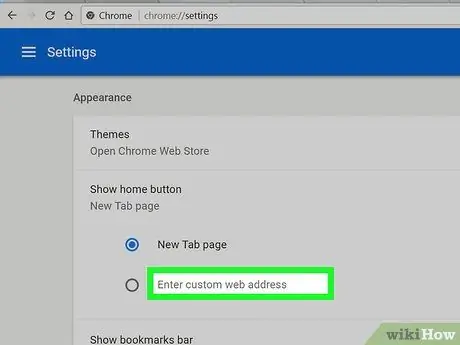
Βήμα 6. Εισαγάγετε τη διεύθυνση του ιστότοπου
Κάντε κλικ στο πεδίο "Εισαγωγή διεύθυνσης URL" και, στη συνέχεια, πληκτρολογήστε τη διεύθυνση του ιστότοπου που θέλετε να δημιουργήσετε την αρχική σας σελίδα (π.χ.
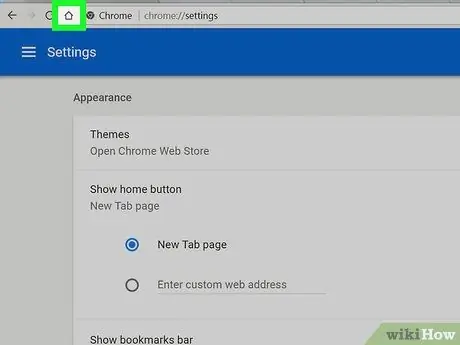
Βήμα 7. Κλείστε την καρτέλα ρυθμίσεων ("Ρυθμίσεις")
Κάντε κλικ στο εικονίδιο " Χ"Στην επάνω δεξιά γωνία της καρτέλας" Ρυθμίσεις ", στο επάνω μέρος του παραθύρου του Chrome. Μετά από αυτό, οι αλλαγές που έγιναν θα αποθηκευτούν. Τώρα μπορείτε να κάνετε κλικ στο εικονίδιο της αρχικής σελίδας
στην επάνω αριστερή γωνία του παραθύρου του προγράμματος περιήγησης για να ανοίξετε τη σελίδα που έχει οριστεί ως κύρια σελίδα.
Μέθοδος 2 από 2: Αλλαγή αρχικής σελίδας στην έκδοση Android του Google Chrome
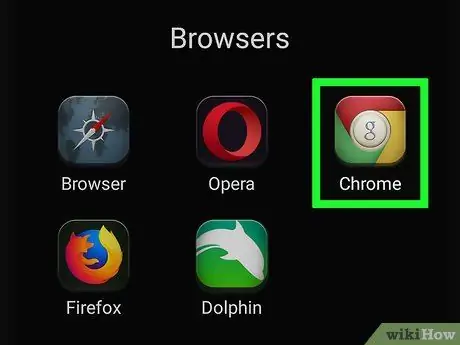
Βήμα 1. Ανοίξτε το Google Chrome
Πατήστε το εικονίδιο Chrome, το οποίο μοιάζει με κόκκινη, πράσινη, κίτρινη και μπλε μπάλα.
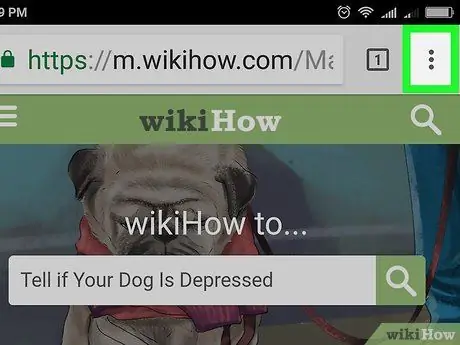
Βήμα 2. Αγγίξτε
Βρίσκεται στην επάνω δεξιά γωνία της οθόνης. Μετά από αυτό, θα εμφανιστεί ένα αναπτυσσόμενο μενού.
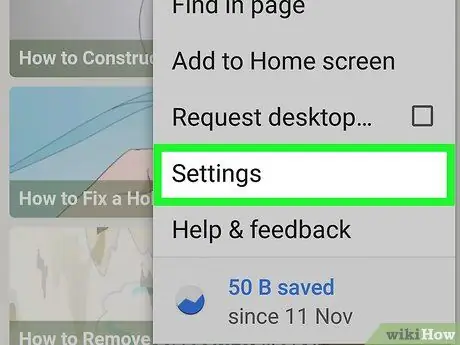
Βήμα 3. Αγγίξτε Ρυθμίσεις
Βρίσκεται στο κάτω μέρος του αναπτυσσόμενου μενού.
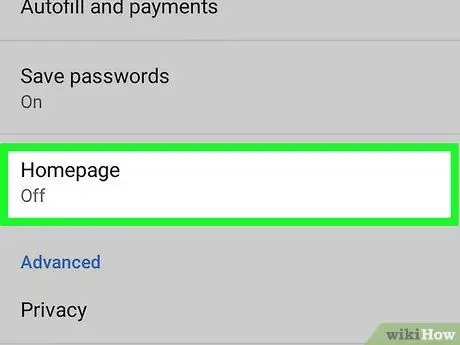
Βήμα 4. Αγγίξτε την Αρχική σελίδα
Αυτή η επιλογή βρίσκεται στο κάτω μέρος της ομάδας ρυθμίσεων "Βασικά".
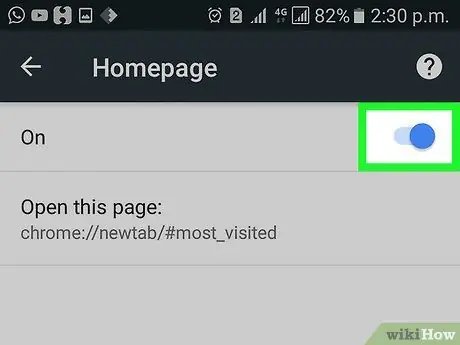
Βήμα 5. Αγγίξτε τον γκρι διακόπτη "On"
Το χρώμα του διακόπτη θα γίνει μπλε μετά το άγγιγμα
Το Με αυτόν τον διακόπτη, ένα κουμπί "Αρχική" σε σχήμα σπιτιού θα εμφανιστεί στην επάνω αριστερή γωνία της σελίδας του Google Chrome.
Εάν ο διακόπτης είναι ήδη μπλε, η κύρια σελίδα του προγράμματος περιήγησης έχει ενεργοποιηθεί
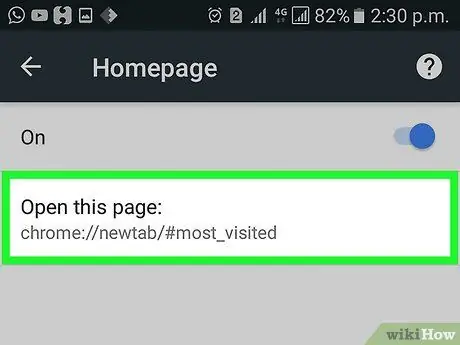
Βήμα 6. Αγγίξτε Άνοιγμα αυτής της σελίδας
Αυτή η επιλογή εμφανίζεται στο επάνω μέρος της σελίδας.
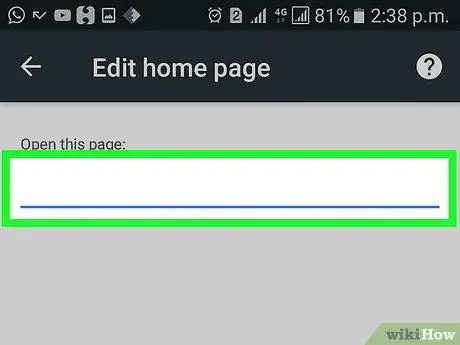
Βήμα 7. Αγγίξτε το πεδίο κειμένου
Αυτή η στήλη βρίσκεται στο επάνω μέρος της σελίδας.
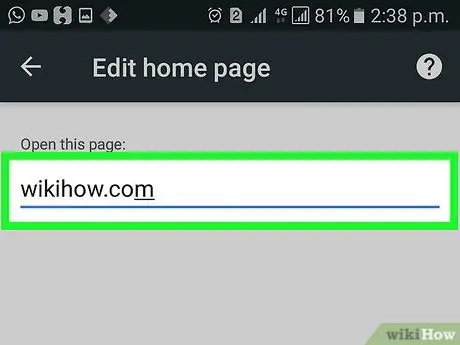
Βήμα 8. Εισαγάγετε τη διεύθυνση του ιστότοπου
Πληκτρολογήστε τη διεύθυνση του ιστότοπου που θέλετε να χρησιμοποιήσετε ως αρχική σελίδα (π.χ.
Εάν υπάρχει ήδη μια διεύθυνση ιστού στη στήλη, διαγράψτε πρώτα τη διεύθυνση
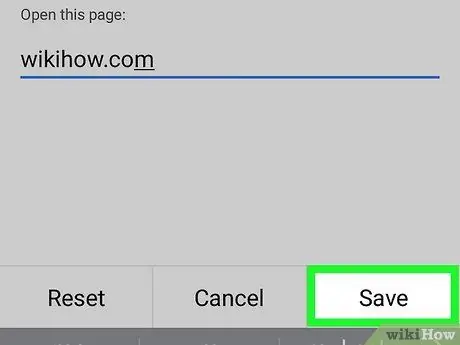
Βήμα 9. Αγγίξτε το κουμπί ΑΠΟΘΗΚΕΥΣΗ
Μετά από αυτό, η καταχωρημένη διεύθυνση ιστού θα οριστεί ως αρχική σελίδα του προγράμματος περιήγησης. Μπορείτε να αγγίξετε το εικονίδιο αρχικής σελίδας ("Αρχική σελίδα") για να επισκεφθείτε τη σελίδα ανά πάσα στιγμή.






